Ses kayıtlarını yazılı metne dönüştürün.
Yapay zeka, videolar ve kod programları oluşturmak için kullanılmadan çok önce, konuşulan dili anlamak ve bu konuda harekete geçmek için kullanılıyordu. AI, Alexa, Siri ve Google Assistant ile sohbet edebilmenizin ve bu uygulamaların emirlerinizi yerine getirmesini sağlayabilmenizin nedenidir.
Aynı algoritmalar, ister toplantılar, röportajlar, dersler, isterse yalnızca kendiniz için kaydettiğiniz sesli notlar olsun, konuşma içeren ses dosyalarından dijital transkriptler oluşturmanıza yardımcı olabilir. Transkriptler size söylenenlerin yazılı bir kaydını verir ve kolayca aranabilir.
Rev ve Happy Scribe gibi tanınmış transkripsiyon hizmetleri yalnızca sınırlı miktarda ücretsiz transkripsiyon sunar, ancak Whisper’ın izniyle hiçbir ücret ödemeden işi halledebilirsiniz. Bu, OpenAI (ChatGPT’nin ünlüsü) tarafından geliştirilen konuşmayı metne dönüştürme motorudur ve onu kullanmanın herhangi bir sınırı yoktur.
Uygulamanın Hugging Face’te barındırılan web sürümünü kullanma seçeneğiniz var; bu kullanışlıdır ancak yoğun zamanlarda genellikle meşgul olur. Yazılımı yerel olarak Windows’a yüklemeyi de seçebilirsiniz; bu, daha hızlı transkripsiyon anlamına gelir, ancak AI işleme taleplerini karşılamak için iyi bir bilgisayara ihtiyacınız olacaktır.
Whisper on the web

Whisper on Hugging Face’e gidin ve doğrudan tarayıcınızda sesin ücretsiz olarak yazıya dökülmesini sağlayabilirsiniz; bir hesaba kaydolmanıza bile gerek yoktur. Bilgisayarınızdan bir ses dosyası yükleme seçeneğiniz vardır veya bağlı bir mikrofonunuz varsa konuşmayı doğrudan uygulamaya kaydedebilirsiniz. Sesinizin gelecekteki yapay zeka modellerini daha fazla eğitmek için kullanılabileceğini unutmayın; çoğu zaman olduğu gibi, OpenAI ve Hugging Face’in gizlilik politikaları bu konuda net değildir.
Bir ses dosyasını yüklemek ve işlemek için:
Ses dosyası sekmesini açın.
Yüklemek için Tıklayın’ı seçin.
Bir ses dosyası seçin.
Metne Yaz kutusunu işaretleyin.
Gönder’i tıklayın.
Birkaç dakika (veya daha fazla) sonra ekranın sağ tarafında metin çıktısını göreceksiniz. İşlem süreleri ses dosyanızın uzunluğuna ve Hugging Face sunucularının yoğunluğuna göre değişiklik gösterir. Bu herkese açık ücretsiz bir hizmet olduğundan aynı zamanda çok popülerdir, bu nedenle dosyaların kuyruğa ulaşması için kendinizi uzun süre beklerken bulabilirsiniz.
Arayüzde birkaç yararlı araç bulacaksınız. Örneğin, ses çalma çubuğunun hemen üzerindeki küçük kalem simgesini tıkladığınızda klibin başlangıcını ve sonunu kısaltabilirsiniz; sesteki sessizlikleri veya önemsiz bölümleri kesmeniz gerektiğinde kullanışlıdır.
Ayrıca, doğrudan Whisper arayüzüne ses kaydetmek için Mikrofon sekmesine geçebilir veya YouTube sekmesine geçerek herhangi bir videonun transkripsiyonlarını alabilirsiniz. Video URL’sini yapıştırmanız yeterlidir; artık hazırsınız. YouTube’un bazı videolara zaten otomatik olarak yorum bölümlerinde bulabileceğiniz transkriptleri eklediğini belirtmekte fayda var.
Whisper on Windows
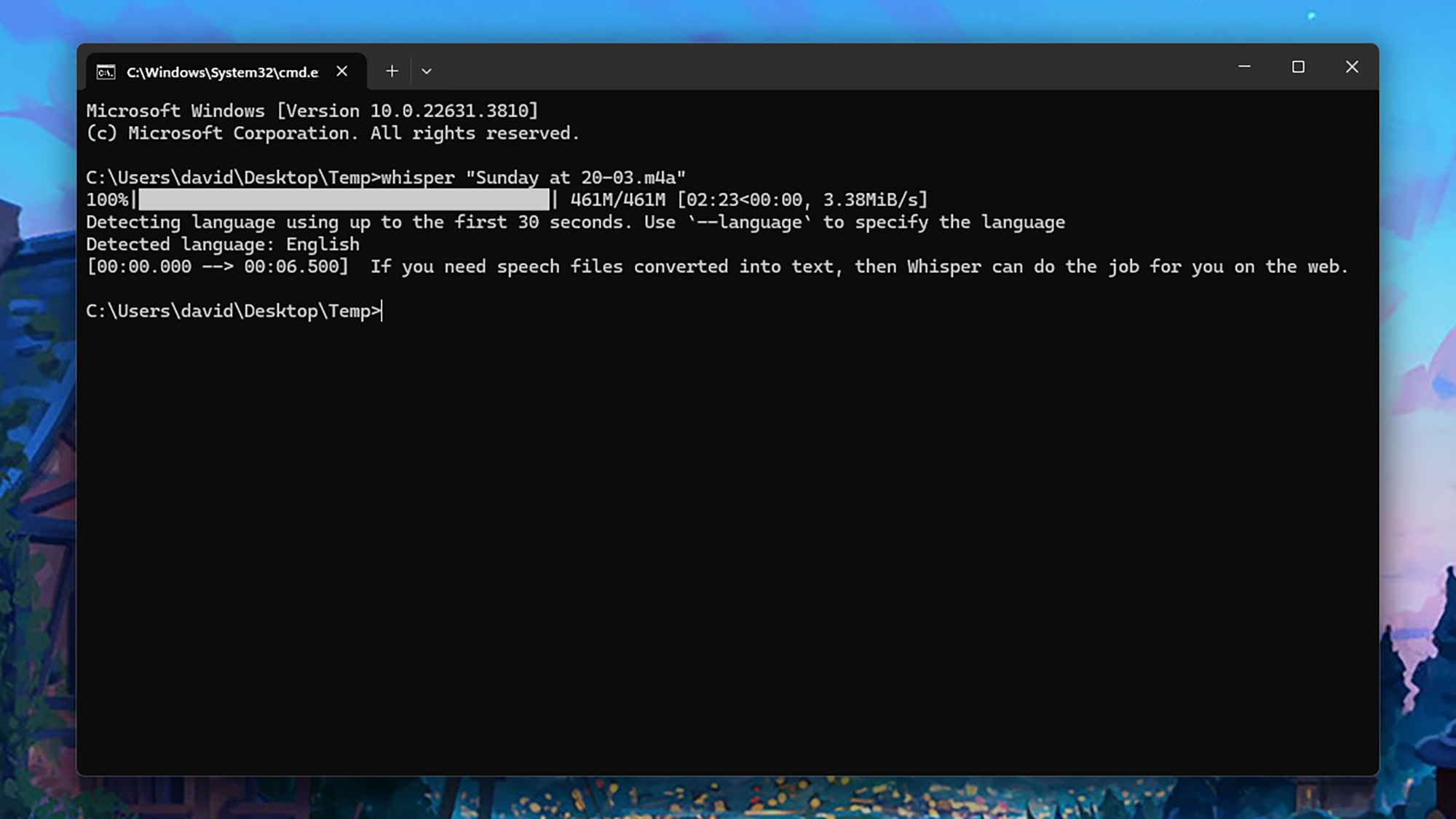
Whisper web uygulamasında çok fazla gecikme yaşıyorsanız veya transkripsiyon işlemlerinizi daha yerel ve özel tutmak istiyorsanız, AI modelini bir Windows bilgisayarına kurabilirsiniz. İşlemi gerçekleştirmek için en az 4 GB VRAM’e sahip, CUDA özellikli bir grafik kartının kurulu olması gerekir (liste için buraya bakın); oldukça yeni bir Nvidia kartınız kuruluysa, muhtemelen uygun olacaktır.
Bu süreç çok daha kapsamlıdır ve kullanıcı arayüzü açısından size fazla bir şey sağlamaz, dolayısıyla herkes için uygun değildir. Ancak daha önce bahsettiğimiz avantajlara sahiptir ve dosyalarınızın işlenmesini bekleyen bir sıraya sıkışıp kalmayacaksınız. Ayrıca kod ve programlarla uğraşmayı seviyorsanız harika bir küçük proje.
Bilgisayarınızın notu karşıladığını varsayarsak, bilgisayarınıza bazı bitler yüklemeniz gerekir: Kodlama için Python (kurulum sırasında PATH’e ekle python.exe’nin işaretlendiğinden emin olun), makine öğrenimi kitaplıkları için PyTorch, yazılım paketlerini yönetmek için Chocolatey ve ses işleme için FFmpeg. İhtiyacınız olursa hepsi ilgili web sitelerinde kurulum talimatlarıyla birlikte gelir.
Artık Whisper’ın kendisini yüklemeye hazırsınız: Başlat menüsünde “cmd”yi arayın ve Komut İstemi’ni açın, ardından “pip install -U openai-whisper” yazın ve Enter’a basın. Kurulum tamamlandığında aşağıdaki gibi dosyaları metne dönüştürebilirsiniz:
Ses dosyalarınızın bulunduğu klasörü Dosya Gezgini’nde açın.
Üstteki adres çubuğuna tıklayın, “cmd” yazın ve Enter tuşuna basın.
“Whisper” yazın, ardından bir boşluk bırakın ve ardından ses dosyanızın adını yazın.
Tekrar Enter tuşuna bastığınızda işlem başlar.
Metin ekranda görüntülenir ve ses dosyasıyla aynı klasöre bir dizi metin dosyası olarak kaydedilir. Aynı anda birden fazla dosyayı dönüştürmeniz gerekiyorsa, “fısılda” komutundan sonra her birini bir boşlukla ayırarak hepsini listelemeniz yeterlidir.
Python’a veya komut istemine aşina olmasanız bile, her şeyi çalışır duruma getirirken çok fazla sorun yaşamazsınız. Yardıma ihtiyacınız olursa çevrimiçi olarak yardımcı olabilecek çok sayıda kılavuz vardır. Bu, sizi her aşamada adım adım yönlendiren ve kullanabileceğiniz bazı gelişmiş işlevleri açıklayan (farklı bir AI modeline geçmek gibi) mevcut en iyi eğitimlerden biridir.
*Bu yazı How to transcribe text for free using AI başlıklı yazıdan çevrilmiştir.
